Как да влезете в сесия на потребителя, без да знаете паролата им
Microsoft Windows 10 Герой Psexec / / March 19, 2020
Последна актуализация на

Понякога може да се наложи да влезете в сесия на потребителя, докато той е на път за някои ИТ или поддръжка. Ето как използвате клиенти на отдалечен настолен компютър на трети страни.
Трябвало ли ви е някога да въведете сесия за влизане на друг потребител на машина с Windows? Потребителят е заключил машината и е заминал за деня, а вие не знаете паролата на този потребител... какво да правите?
Влезте в сесията на друг потребител в Windows 10
Без да знаете паролата на потребителя, пак можете да получите достъп до работния плот като този потребител, подъл? Ще ви преведа как да направите това.

Защо да влезете в сесията на друг потребител?
Нека да кажем, че работите в информационното бюро за информационни технологии. Краят на деня ви е, когато потребителят „groovyPost” поиска ИТ поддръжка. Клиентът за имейл трябва да бъде конфигуриран.
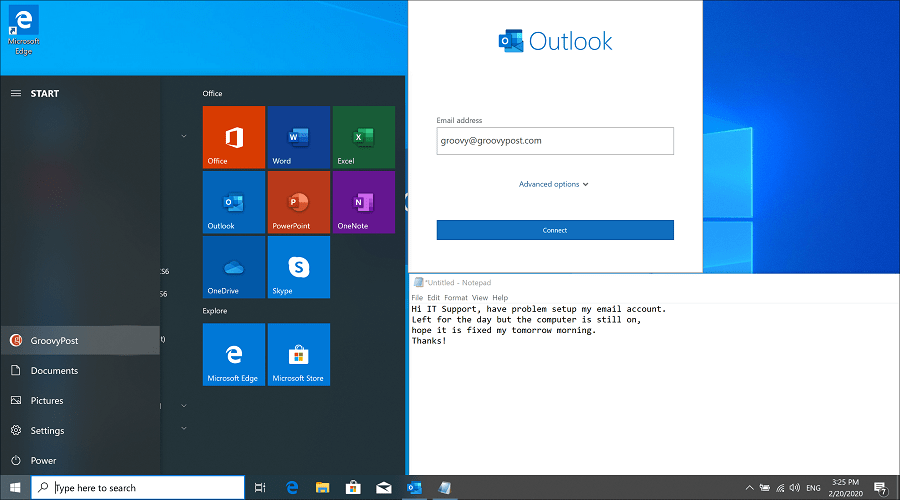
Потребителят е напуснал за деня и очаквайте това да бъде поправено веднъж в офиса на следващия ден. Не знаете паролата на този човек Политиката за сигурност не ви позволява да промените паролата за потребителя, без първо да преминете през HR и екипа за сигурност за одобрение. Което е само за спешни случаи.
Може да се изненадате колко малко е необходимо за това. В крайна сметка ще се свържем със сесията на потребителя.
Предварителни
Има четири предпоставки за това:
- Познаване на потребителско име / парола за местен администратор на машината. Ако вече влезлият потребител е локален администратор, ще ни трябва друг акаунт на локален администратор.
- Потребител, който преди това е влязъл и в прекъснато състояние. Такъв е случаят, когато потребителят заключва машината или се възстановява от състояние на сън / хибернация.
- Psexec.exe (или psexec64.exe), могат да бъдат изтеглени безплатно от Microsoft Sysinternals (част от PsTools). Изтеглете файла pstool.zip и го извлечете. Копирайте файла psexec.exe на познато място или един във вашата променлива на пътя. Ако копирате файла в C: \ Windows \ System32 по-късно не е нужно да препращате пътя към файла от пример cmd.exe.
- Имате достъп до машината на потребителя. Физически или чрез отдалечен инструмент като VNC, LogMeIn, TeamViewer, DameWare или подобни. Microsoft Връзка към отдалечен работен плот за съжаление не работа.
Стартирайте Task Manager като SYSTEM
Обикновено когато се свързвате със сесия на друг потребител, Windows иска паролата на този потребител. Това не е така, когато заявката идва от СИСТЕМАТА. Затова ще искаме да стартираме Task Manager като системата и да се свързваме от там. Звучи сложно? Всъщност е доста лесно. Просто следвайте тези четири стъпки.
- На машината на потребителя променете / превключете потребителя към вашия местен администраторски акаунт и влезте. Отново е важно да го запомните не мога да бъде над Отдален работен плот Сесия.
- Стартирайте повишен cmd.exe. За да стартирате cmd.exe повишен като администратор, щракнете с десния бутон върху cmd.exe на работния плот или от менюто "Старт" и изберете Изпълни като администратор от менюто.
- Уверете се, че по-рано не е стартиран процес на диспечер на задачи (TaskMgr.exe) под вашия администраторски акаунт. Ако е, затворете ги, преди да продължите.
- Целта е да стартирате Task Manager като SYSTEM и от там по-късно да се свържете със сесията на потребителя. Правим това с помощта на PsExec.exe. Ако сте копирали PsExec.exe в път по подразбиране, като c: \ windows \ system32, можете просто да напишете командата по-долу. Ако не, посочете пълния път към изпълнимия PsExec.exe. Въведете по-долу в завишения cmd.exe:
psexec.exe -sid taskmgr.exe
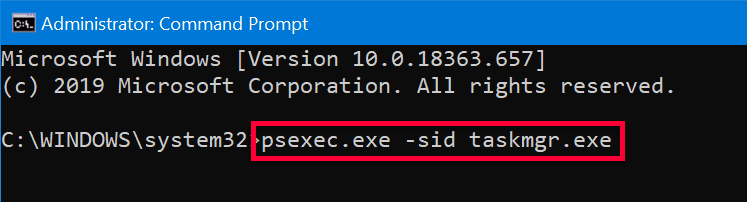
Какво беше това? -sid?
Ей сега! какво правеше тази команда? Нека разгледаме всяка част от него. PsExec.exe се използва предимно за изпълнение на команди в отдалечени системи, но може да се използва и локално, както в случая. Ако за първи път стартирате PsExec във вашата система, той ще ви помоли да приемете условията за лиценз на софтуер.
Обяснени превключватели:
с - означава, че процесът протича като SYSTEM, трябва да не бъдете подканени за парола, когато по-късно се свържем със сесията на потребителя на машината.
аз - означава, че можем да взаимодействаме с работния плот.
д - не чакайте процеса да приключи.
Ако сложим всички заедно; ние призоваваме PsExec.exe да стартираме Task Manager (taskmgr.exe) като СИСТЕМА, позволяваме ни да взаимодействаме с работния плот и не чакаме процесът да се прекрати. Перфектно, точно това, което искаме.
Влезте в сесията на потребителя и вижте работния плот
Сега имаме Task Manager, работещ като SYSTEM, бъдете внимателни, защото имате пълна мощност сега и няма ограничения. Искаме да помогнем на нашия потребител да конфигурира имейл клиент, но все още сме влезли в системата като локален администраторски акаунт. За да влезете в сесията на нашия потребител без паролата на потребителя, направете следното:
- Отворете раздела „Потребители“ (Ако не виждате раздела, кликнете върху „Повече подробности“, за да го видите)
- Щракнете с десния бутон върху потребителя, който искате да въведете (в този сценарий groovyPost) и изберете Connect
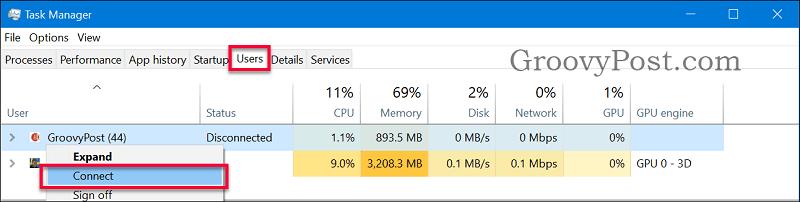
Voila, сега сте в сесията на потребителя като потребител, без дори да знаете паролата на потребителя.
Сега можете да конфигурирате имейл клиента на потребителя и след това да превключите обратно към сесиите на вашия местен администратор и да го затворите. Делото за поддръжка е решено и вие вече сте героят.
Не работи ли за теб?
Ако не работи за вас, проверете следното:
- Не провеждате сесия на отдалечен работен плот на Windows, тя не работи над RDP, ако няма физически достъп до машината с помощта на друг отдалечен инструмент като TeamViewer, LogMeIn, Dameware, VNC.
- Че вашият cmd.exe, който изпълнява командата, е повишен. Лесно се забелязва, като видите текста „Администратор: Команден ред“ в заглавието.
- Че никой друг Task Manager (TaskMgr.exe) работи в сесията на вашите локални администратори, преди да изпълните командата PsExec.exe.
- Няма подкана за парола в диспечера на задачите при опит да се свържете. Това означава, че вашият Task Manager не се изпълнява като SYSTEM. Затворете всички диспечери на задачи и изпълнете командата PsExec.
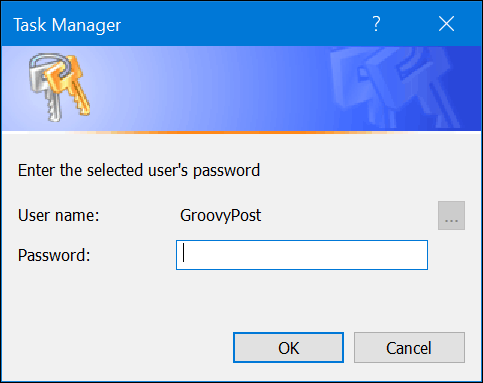
заключение
Друга добра причина да следвате най-добрите практики за сигурност е да намалите броя на местните администратори. Сега видяхте колко мощна и колко опасна може да бъде тя. Това не е грешка или подобно. Но може да бъде полезна например за поддръжка на информационно бюро, но вредно за хора с лоши намерения.
Ако имате въпроси относно достъп до сесия / десктоп на потребител без парола, присъединете се към дискусията в нашата Форум на Windows 10.


